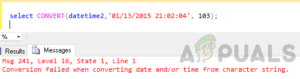Вы можете не удаётся позвонить на Apple Watch из-за устаревшей iOS или watchOS. При попытке совершить вызов через часы iWatch пользователь сталкивается с ошибкой «Вызов не удался». В некоторых случаях пользователь получает ошибку и при входящих звонках. Проблема не ограничивается конкретной моделью iPhone или iWatch.

Прежде чем приступать к решениям, перезапустите ваши Apple Watch и iPhone. Более того, iWatch покажет ошибку Call failed в большинстве случаев Айфоны без Facetime (модели, заканчивающиеся на EA). Также при совершении вызова через Apple Watch следует быть в зоне действия активного диапазона вашего iPhone.
Решение 1: Повторное сопряжение наушников с Apple Watch
Вы можете столкнуться с данной ошибкой, если пытаетесь использовать наушники с вашими Apple Watch, но наушники застряли в процессе работы. В данном контексте отсоединение и повторное сопряжение устройств может решить проблему.
- Откройте Настройки на своих Apple Watch и нажмите на кнопку Bluetooth.

Откройте настройки Bluetooth в Apple Watch - Теперь нажмите на информация значок рядом с наушниками, а затем нажмите на забыть устройство.

Забудьте об устройстве Bluetooth в Настройках Apple Watch - Затем проверьте если в часах iWatch нет ошибки «Не удалось выполнить вызов.
- Если не, Повторное сопряжение наушники с часами и проверьте, устранена ли проблема.
Решение 2: Повторное сопряжение Apple Watch и iPhone
Проблема неудачного вызова может быть результатом временного сбоя связи/программного обеспечения. Повторное сопряжение Apple Watch и iPhone может решить проблему.
- Принесите свой телефон и Apple Watch рядом друг с другом.
- Теперь запустите приложение Apple Watch на вашем iPhone.
- Перейдите в Мои часы вкладку и нажмите на ваши часы (в верхней части экрана).
- Теперь нажмите на кнопку Информация кнопка.

Нажмите на значок «Информация» на ваших Apple Watch - Затем нажмите на Отсоедините Apple Watch. Возможно, вам придется выбрать сохранение или удаление плана сотовой связи.

Нажмите на Разъединить Apple Watch - Затем нажмите на Подтвердите чтобы отсоединить часы. Если появится запрос, введите свой Apple ID и пароль.
- Теперь перезапустите Apple Watch и iPhone.
- После перезапуска повторно сопрягите часы и телефон, чтобы проверить, была ли устранена ошибка.
Решение 3: Отключите оптимизированную зарядку аккумулятора в настройках iPhone
Максимальная емкость вашего аккумулятора уменьшается по мере старения батареи вашего телефона. Чтобы уменьшить износ аккумулятора, iPhone внедрил функцию оптимизированной зарядки аккумулятора, которая адаптируется к вашим привычкам зарядки. Вы можете столкнуться с рассматриваемой ошибкой, если включена функция оптимизации заряда батареи, которая мешает работе модулей, необходимых для связи iWatch. В этом случае отключение Оптимизированной зарядки аккумулятора может решить проблему.
- Откройте Настройки на вашем iPhone и нажмите на Аккумулятор.

Откройте Аккумулятор в Настройках iPhone - Теперь нажмите на Здоровье батареи а затем отключите Оптимизированная зарядка аккумулятора переведите переключатель в положение «Выкл.

Отключите оптимизированную зарядку аккумулятора - Теперь проверьте, нормально ли iWatch совершают звонки.
Решение 4: Отключите Wi-Fi Calling и Handoff в настройках Apple Watch и iPhone
Вы можете использовать свои iWatch для совершения звонков с помощью Wi-Fi, если в настройках выбрана опция Wi-Fi включено. Также вы можете переходить с одного устройства Apple на другое устройство Apple без потери фокуса, если включена функция Handoff. Однако вы можете столкнуться с обсуждаемой ошибкой, если вышеупомянутые функции каким-то образом заблокированы в работе. В этом случае повторное включение этих опций может решить проблему.
- Открыть Настройки вашего iPhone и нажмите на Телефон.
- Теперь нажмите на кнопку Wi-Fi Calling и затем отключить Разрешить звонки на другие устройства, переключив переключатель в положение «Выкл.

Отключите разрешение звонков на других устройствах - Затем нажмите на кнопку назад и отключите функцию Wi-Fi Calling переключив переключатель в положение «Выкл.

Отключить Wi-Fi Calling - Открыто Настройки вашего телефона, а затем нажмите на Общие.

Нажмите на Общие - Затем нажмите на AirPlay & Handoff и отключить Handoff.

Отключите функцию Handoff в Настройках iPhone’ - Теперь запустите приложение Apple Watch на iPhone и нажмите на кнопку Мои часы. Нажмите на Общие и затем отключить Handoff.

Отключите функцию Handoff в приложении Apple Watch - Теперь перезапустить оба устройства. После перезапуска, проверить если ошибка неудачного вызова устранена.
- Если нет, включите повторите все эти действия, а затем попробуйте совершить звонок с помощью iWatch, чтобы проверить, не возникла ли ошибка.
Решение 5: Разблокируйте iPhone и звоните через Apple Watch
В iOS/watchOS есть ошибка, которая не позволяет пользователю совершить звонок, если экран iPhone заблокирован или не активен. Эта же ошибка может быть основной причиной проблемы. В этом контексте попробуйте совершить звонок через часы iWatch, когда iPhone разблокирован.
- Разблокируйте iPhone, а затем попытайтесь сделать звонок через iWatch, чтобы проверить, нет ли на устройстве ошибки.
- Если это так, то заблокируйте телефон и попробуйте снова, чтобы убедиться, что ошибка полностью исчезла.
Решение 6: Разблокируйте Apple Watch с помощью iPhone
Проблема неудачного вызова может быть результатом сбоя связи/программного обеспечения между устройствами. Сбой можно устранить, разблокировав Apple Watch через iPhone. Это решение было рекомендовано пользователями после того, как оно сработало для них много раз.
- Запустите Apple Watch приложение и коснитесь Паспортный код.
- Затем включить опция Разблокировка с помощью iPhone.

Включить разблокировку с помощью iPhone в приложении Apple Watch - Теперь перезапустить ваши Apple Watch и iPhone.
- После перезапуска не разблокируйте Apple Watch напрямую, а разблокируйте часы с помощью iPhone а затем попробуйте сделайте звонок с iWatch, напрямую набрав номер (не любой из контактов), чтобы проверить, была ли решена проблема.
Решение 7: Отключите Bluetooth на Apple Watch и iPhone
Какие функции используют ваши iWatch Bluetooth и Wi-Fi для связи с телефоном. В некоторых случаях включенный Bluetooth был первопричиной проблемы, в то время как в других случаях отключение Bluetooth решало проблему. Держите Wi-Fi включенным в этом процессе, если вы не используете план передачи данных.
- Перезагрузите ваши Apple Watch и iPhone. Нажмите на кнопку Цифровая корона ваших Apple Watch, а затем нажмите на Настройки.
- Теперь нажмите на Bluetooth и тогда отключите Bluetooth, переключив переключатель в положение «Выкл. Если она уже отключена, включите ее.

Откройте Настройки Bluetooth в Apple Watch - Затем проверьте если вы можете совершать звонки через Apple Watch.
Решение 8: Отключите Wi-Fi на Apple Watch и iPhone
Ваши iWatch используют Bluetooth и Wi-Fi для связи с телефоном. Однако в некоторых случаях включенный Wi-Fi был первопричиной проблемы, в то время как в других случаях отключение Wi-Fi решало проблему.
- Выключите питание ваш Wi-Fi маршрутизатор и отключите его от источника питания.
- Теперь подождите на 5 минут, а затем включить маршрутизатор.
- Теперь перезапустите ваших Apple Watch и iPhone.
- Затем проверьте если вы можете совершать звонки через Apple Watch.
- Если не, проведите пальцем вверх для доступа к Центр управления на лицевом экране ваших часов Apple.
- Теперь нажмите на значок Wi-Fi чтобы отключить его. Если он уже отключен, включите его и подключитесь к той же сети, что и iPhone.

Отключите Wi-Fi для Apple Watch - Затем попытайтесь совершить звонок использование Apple Watch для проверки отсутствия ошибки.
Решение 9: Обновите iOS вашего телефона до последней сборки
iOS вашего iPhone регулярно обновляется, чтобы насытить постоянно развивающиеся технологические разработки и исправить известные ошибки. Вы можете столкнуться с обсуждаемой ошибкой, если iOS вашего iPhone устарела. В этом контексте обновление iOS вашего устройства до последней версии может решить проблему.
- Выполните резервное копирование iPhone.
- Подключите устройство к источнику питания и Wi-Fi сеть (вы можете использовать свою мобильную сеть, но проверьте размер загрузки).
- Откройте Настройки вашего устройства и теперь на показанном экране нажмите на Общие сведения.

Откройте Общие настройки iPhone - Теперь нажмите на Обновление программного обеспечения и если он доступен, загрузите и установите его.

Нажмите на Обновление программного обеспечения - После обновления iOS вашего устройства проверьте, не появилась ли на ваших Apple Watch ошибка вызова.
Решение 10: Обновите ОС ваших Apple Watch до последней сборки
ОС ваших iWatch регулярно обновляется, чтобы соответствовать новым технологическим достижениям и исправлять известные ошибки. Вы можете столкнуться с рассматриваемой ошибкой, если ОС ваших часов не обновлена. В этом случае проблему может решить обновление ОС ваших iWatch.
- Обновить iOS Обновите iOS вашего iPhone до последней сборки (как обсуждалось в разделе решение 9).
- Зарядите iWatch не менее чем на 50% и подключите iWatch к Wi-Fi сеть.
- Откройте Настройки вашего устройства, а затем нажмите на кнопку Общий.
- Теперь нажмите на Обновление программного обеспечения и доступно ли обновление, скачайте и установите следуя подсказкам на экране.

Нажмите на Обновление ПО в Общих настройках Apple Watch - После обновления ОС проверьте, решена ли проблема.
Решение 11: Сбросьте настройки Apple Watch до заводских значений
Если отсоединение Apple Watch и iPhone не помогло, то, скорее всего, проблема вызвана повреждением ОС Apple Watch. В этом случае сброс настроек iWatch до заводских может решить проблему.
- Разъединить Apple Watch и iPhone (как обсуждалось в решение 2).
- Откройте Настройки ваших Apple Watch и нажмите на Общие сведения.
- Теперь нажмите на Перезагрузите а затем нажмите на Стереть все содержимое и настройки. Возможно, вам придется сохранить или удалить свой план передачи данных
- Затем подтвердите Стереть все.

Сотрите все настройки ваших Apple Watch - Теперь, перезагрузите ваши Apple Watch и телефон.
- После перезагрузки выполните повторное сопряжение устройств и, надеемся, проблема решена.
Если ничего не помогло, то проблема может быть вызвана следующими причинами аппаратная ошибка и вам придется заменить iPhone или iWatch. Но это будет хорошей идеей заменить батарею ваших Apple Watch и телефона (решение, о котором сообщили некоторые пользователи для решения проблемы).